Bei einer gesperrten SD-Karte können Sie nicht auf Fotos und andere darauf gespeicherte Dateien zugreifen. Sie können wichtige Fotos und andere Dateien von solchen gesperrten Speicherkarten nicht öffnen, formatieren, anzeigen, kopieren, bearbeiten oder speichern. Beim Versuch, eine gesperrte SD-Karte in einer Kamera oder einem Android-Telefon zu reparieren, besteht außerdem die Gefahr, dass alle Bilder verloren gehen.
Wenn Sie sich Sorgen machen, wie Sie gesperrte SD-Kartenfotos sicher wiederherstellen können, lesen Sie diesen Beitrag weiter. Es teilt die sicheren Methoden, um alle Arten von SD-Karten zu entsperren, um die Fotos wiederherzustellen. Außerdem erfahren Sie, wie Sie Bilder von einer gesperrten SD-Karte und anderen Speichermedien auf Android, PC und Mac wiederherstellen können.
Sie können den Schreibschutz entfernen, die SD-Karte entschlüsseln oder den Passwortschutz entfernen, um gesperrte SD-Kartenbilder mit den angegebenen Methoden auf Ihrem System wiederherzustellen.
- Entsperren der SD-Karte durch Entfernen des Schreibschutzes
- SD-Karte in Windows mit CMD entsperren
- BitLocker-verschlüsselte SD-Karte auf dem PC entsperren
- Ändern der 'Nur-Lesen'-Berechtigung von SD-Kartendateien auf dem Mac
- SD-Karte mit Festplattendienstprogramm auf Mac entsperren
- SD-Karte über Einstellungen unter Android entsperren
- Verwenden Sie den Dateimanager, um das Passwort für eine gesperrte SD-Karte unter Android wiederherzustellen
- Entsperren der SD-Karte durch Formatieren erzwingen
Methode 1: SD-Kartenschalter zum Aufheben des Schreibschutzes entsperren
Schieben Sie den Schalter nach oben, um die SD-Karte zu entsperren.
Wenn Sie die Meldung "Datenträger ist schreibgeschützt" erhalten, entriegeln Sie den Schalter an der Seite der Speicherkarte. Schieben Sie den Schalter einfach nach oben. Dadurch wird der Schreibschutz der SD-Karte aufgehoben. Jetzt können Sie die Fotos auf Ihrer SD-Karte problemlos öffnen, ansehen, kopieren, bearbeiten oder speichern.
Wenn Sie wissen möchten, wie Sie eine SD-Karte ohne Schalter entsperren können, wenn der Sperrschalter defekt, gebrochen oder lose ist, versuchen Sie die folgende Methode.
Methode 2: Entsperren der SD-Karte in Windows mit CMD
Sie können die Kamera- oder Android-SD-Karte auf Ihrem Windows-PC mit CMD entsperren. Mit dieser Methode wird der Schreibschutz der SD-Karte aufgehoben.
Schritte zum Entsperren der Speicherkarte mit CMD:
- Schließen Sie die gesperrte Speicherkarte über ein Kartenlesegerät an Ihren PC an.
- Drücken Sie die Tasten Windows + R, um das Dialogfeld Ausführen zu öffnen.
- Geben Sie CMD ein und klicken Sie auf OK, um das CMD-Fenster zu öffnen.
- Geben Sie Diskpart ein. Drücken Sie Enter.
- Geben Sie Datenträger auflisten ein. Drücken Sie Enter.
- Geben Sie Datenträger X auswählen ein (wobei X die Nummer der SD-Karte ist). Drücken Sie Enter.
- Geben Sie Attribute disk clear readonly ein. Drücken Sie Enter.
- Beenden Sie die Eingabeaufforderung.
Prüfen Sie nun, ob Sie die gesperrte SD-Karte öffnen und Fotos von ihr wiederherstellen können. Falls die SD-Karte die Fehlermeldung "SD-Karte ist beschädigt, versuchen Sie, sie neu zu formatieren" anzeigt, erfahren Sie, wie Sie sie reparieren können.
Methode 3: BitLocker-verschlüsselte SD-Karte entsperren
Wenn Sie das BitLocker-Kennwort vergessen haben, öffnen Sie Ihre gesperrte SD-Karte mit dem BitLocker-Wiederherstellungsschlüssel. Dabei handelt es sich um Ihr 48-stelliges Kennwort, das zum Zeitpunkt der Aktivierung der BitLocker-Verschlüsselung erstellt wurde. Der Wiederherstellungsschlüssel kann an einem Ort gespeichert werden, den Sie während der Verschlüsselung ausgewählt haben - in Ihrem Microsoft-Konto/ in einer Datei/ oder als Ausdruck.
Schritte zum Entsperren der BitLocker-geschützten SD-Karte mit dem Wiederherstellungsschlüssel:
- Doppelklicken Sie auf die mit einem Passwort gesperrte Speicherkarte auf dem PC.
- Klicken Sie auf Weitere Optionen.
- Klicken Sie auf Wiederherstellungsschlüssel eingeben.
- Geben Sie den 48-stelligen Wiederherstellungsschlüssel ein. Klicken Sie auf Entsperren.
Sie können jetzt auf gesperrte SD-Kartenbilder zugreifen und diese wiederherstellen.
Methode 4: Ändern der "Nur-Lesen"-Erlaubnis für SD-Karten-Dateien auf dem Mac
Die schreibgeschützten Dateien sind nicht zugänglich. Wenn Sie SD-Kartendateien nicht öffnen, anzeigen oder bearbeiten können, prüfen Sie, ob sie schreibgeschützt sind.
Führen Sie die folgenden Schritte aus, um die Nur-Lesen-Berechtigung auf dem Mac zu ändern:
- Schließen Sie die gesperrte SD-Karte an den Mac an.
- Klicken Sie mit der rechten Maustaste auf eine Datei/einen Ordner auf der SD-Karte und navigieren Sie zu Informationen > Freigabe & Berechtigungen > Berechtigung.
- Wählen Sie das Schlosssymbol und ändern Sie die Berechtigung von Nur Lesen in Lesen und Schreiben.
Methode 5: SD-Karte mit Festplattendienstprogramm auf Mac entsperren
Wenn das Aktivieren der Lese- und Schreibberechtigung nicht hilft, versuchen Sie es mit der Reparatur der unzugänglichen SD-Karte. Verwenden Sie das Festplattendienstprogramm von Mac, das über eine Standard-Erste-Hilfe-Funktion verfügt, die SD-Kartenfehler reparieren kann.
Hier erfahren Sie, wie Sie die SD-Karte mit dem Festplattendienstprogramm auf dem Mac entsperren und dann auf die Daten zugreifen können:
- Schließen Sie die gesperrte SD-Karte an den Mac an.
- Navigieren Sie dann zu Dienstprogramme> Festplatten-Dienstprogramm auf dem Mac.
- Wählen Sie Ihre unzugängliche/gesperrte SD-Karte auf der linken Seite aus und klicken Sie oben auf Erste Hilfe.
- Klicken Sie im Dialogfeld auf Ausführen und anschließend auf Fertig, wenn der Festplattenreparaturprozess abgeschlossen ist.
Methode 6: Entsperren der SD-Karte über die Einstellungen unter Android
Wenn Sie Bilder von der gesperrten SD-Karte Ihres Android-Geräts wiederherstellen möchten, entschlüsseln Sie sie mit den Einstellungen Ihres Mobiltelefons.
Schritte zum Entsperren der SD-Karte unter Android (Die Schritte können je nach Android-Modell variieren):
- Setzen Sie die Speicherkarte in Ihr Android-Gerät ein.
- Einstellungen öffnen.
- Klicken Sie auf , um zu Bildschirm sperren und Sicherheit > SD-Karte entschlüsseln zu navigieren.
- Geben Sie das Passwort/ die PIN/ das Muster ein und warten Sie, bis der Vorgang abgeschlossen ist. Sie können nun auf die Fotos auf Ihrer Android-SD-Karte zugreifen.
Methode 7: Verwenden Sie den Dateimanager, um das Passwort für die gesperrte SD-Karte unter Android wiederherzustellen
Wenn Sie sich nicht mehr an Ihr Android SD-Karten-Passwort erinnern, können Sie es über die Anwendung Dateimanager auf Ihrem Telefon wiederherstellen. Sobald Sie das Passwort erhalten, verwenden Sie es, um die SD-Karte auf Android zu entsperren und die verlorenen Fotos wiederherzustellen.
Schritte zum Wiederherstellen eines gesperrten SD-Karten-Passworts auf Android:
- Öffnen Sie den Dateimanager auf Ihrem Android-Gerät.
- Öffnen Sie Systemordner.
- Suchen Sie nach der Datei mit dem Namen mmcstore und übertragen Sie sie über Bluetooth oder USB auf Ihren Computer.
- Benennen Sie diese Datei auf Ihrem PC in mmcstore.txt um und öffnen Sie sie in Notepad. Möglicherweise sehen Sie das Passwort in der Notepad-Datei.
Legen Sie nun die gesperrte SD-Karte in das Smartphone ein und geben Sie das Passwort ein, um auf die Fotos und andere Dateien zuzugreifen.
Wenn keine der Methoden zum Entsperren der SD-Karte funktioniert, formatieren Sie sie. Das Formatieren ist eine Art gewaltsame Entsperrung Ihrer SD-Karte, was letztendlich zu Datenverlust führt.
Führen Sie die folgenden Schritte aus, um die SD-Karte durch Formatieren auf dem PC zu entsperren:
- Schließen Sie die gesperrte SD-Karte an den Computer an.
- Öffnen Sie Mein Computer oder Dieser PC.
- Suchen Sie das SD-Kartenlaufwerk und klicken Sie mit der rechten Maustaste darauf.
- Format auswählen.
- Aktivieren Sie die Option Schnellformatierung und klicken Sie auf Start, um mit der Formatierung zu beginnen.
Dadurch wird Ihre Speicherkarte entsperrt, und Sie können sie wieder als neu verwenden. Allerdings können Sie versuchen, die beste SD-Karte Recovery-Tool, um Fotos von formatierten SD-Karte auf PC oder Mac abrufen.
Wie man Fotos von einer gesperrten SD-Karte wiederherstellt - Android, PC und Mac
Um Fotos von einer gesperrten SD-Karte eines Android-, Kamera- oder anderen Geräts wiederherzustellen, sollte das Speichermedium zugänglich sein. Versuchen Sie also zunächst, die SD-Karte mit den oben genannten Methoden zu entsperren.
Sobald die SD-Karte entsperrt und zugänglich ist, stellen Sie die fehlenden oder gelöschten Fotos mit der Stellar SD-Karten-Wiederherstellungssoftware - Stellar Photo Recovery auf Windows- oder Mac-Computern wieder her.
Das fortschrittliche Fotowiederherstellungstool kann Fotos von allen Arten von Speicherkarten wiederherstellen, unabhängig von deren Größe, Kapazität und Marke. Es unterstützt auch die Wiederherstellung von BitLocker-verschlüsselten SD-Karten.
Die Software ist fortschrittlich genug, um Bilder und Videos und Audiodateien wiederherzustellen, die aufgrund von Formatierung, Virenbefall, Korruption oder Beschädigung der Speicherkarte verloren gegangen sind.
Schritte zur Wiederherstellung gelöschter Fotos von einer gesperrten SD-Karte:
Schritt 1: Laden Sie Stellar Photo Recovery auf Ihren Mac oder Windows Computer herunter.
Schritt 2: Schließen Sie die entsperrte SD-Karte an den Computer an.
Schritt 3: Wählen Sie in der Softwareoberfläche die Speicherkarte aus und klicken Sie auf Scannen. Bei einer verschlüsselten SD-Karte wird die Software nach dem Passwort fragen. Geben Sie das Passwort ein, um mit dem Scannen zu beginnen.
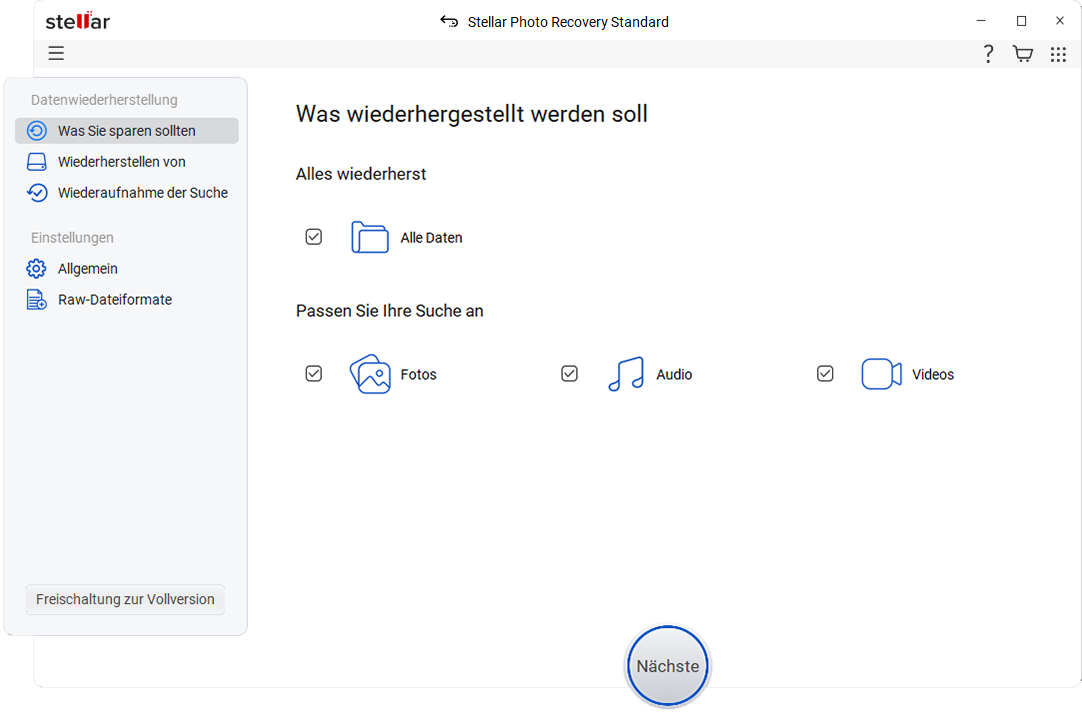 Kamera-SD-Karte oder -Laufwerk scannen
Kamera-SD-Karte oder -Laufwerk scannen
Schritt 4: Zeigen Sie die gefundenen Fotos nach dem Scannen in der Vorschau an und klicken Sie auf Wiederherstellen.
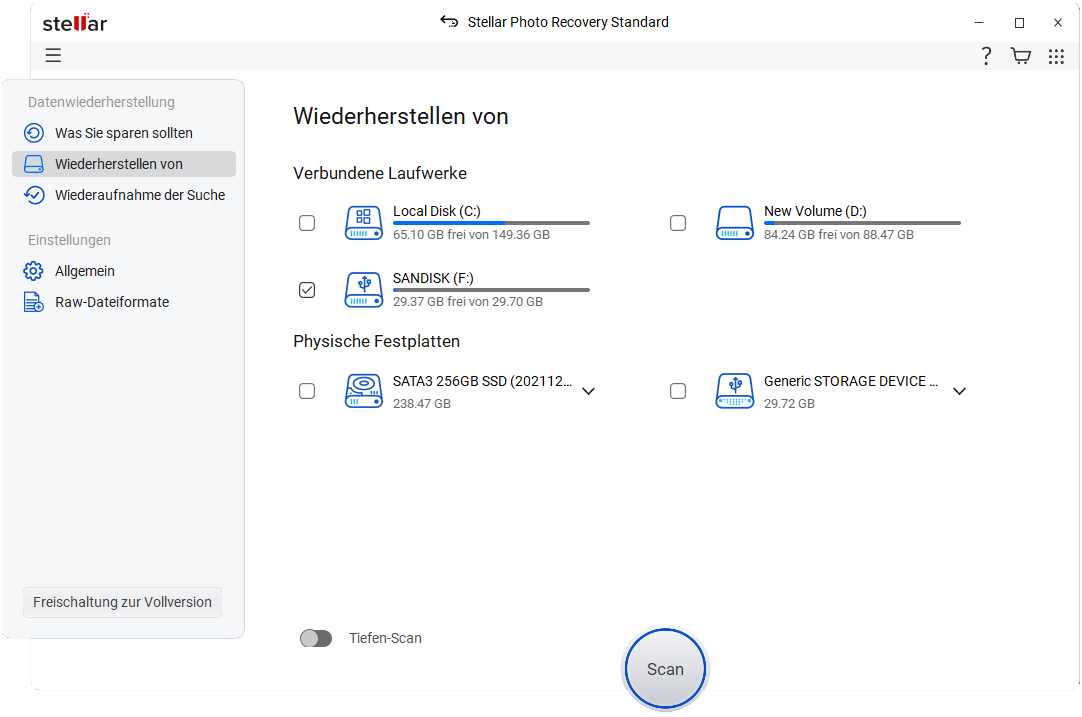 Vorschau der Fotos in Stellar Photo Recovery
Vorschau der Fotos in Stellar Photo Recovery
Schritt 5: Klicken Sie auf Durchsuchen, um einen Speicherort für die wiederhergestellten gelöschten Fotos von der gesperrten SD-Karte auszuwählen.
Zusammenfassung
Entsperren Sie zunächst die SD-Karte, indem Sie den Schreibschutz/die Passwortverschlüsselung der gesperrten SD-Karte entfernen. Sie können auch die anderen sicheren Methoden in diesem Beitrag anwenden, wenn diese in Ihrem Fall nicht anwendbar sind. Als nächstes stellen Sie fehlende oder gelöschte Fotos von der SD-Karte mit der Stellar Photo Recovery Software wieder her. Die Software kann Bilder von entsperrten SD-Karten, die in Android-Telefonen, Digitalkameras und anderen Geräten verwendet werden, sicher wiederherstellen.
Es wird empfohlen, die kostenlose Demo von Stellar Photo Recovery Software für gesperrte SD-Karten zu testen.
FAQ
1. Warum ist meine SD-Karte gesperrt?
Wenn Ihre SD-Karte gesperrt oder unzugänglich ist, bedeutet dies, dass sie entweder schreibgeschützt, passwortgeschützt, beschädigt oder physisch beschädigt ist.
2. Wenn ich die Kamera einschalte, sagt sie, dass die Speicherkarte gesperrt ist. Wie kann ich das Problem beheben?
Nehmen Sie zunächst die SD-Speicherkarte vorsichtig aus der Kamera heraus und prüfen Sie, ob der Schalter nicht gesperrt ist. Schieben Sie den Schalter nach oben, um die SD-Karte zu entsperren, und setzen Sie die Karte dann wieder in die Kamera ein.
3. Warum wird die SD-Karte als gesperrt angezeigt, obwohl sie in meiner Nikon-Kamera entsperrt ist?
Wenn der SD-Kartenschalter nicht gesperrt ist, aber die Meldung "SD-Karte ist gesperrt" anzeigt, prüfen Sie, ob der Sensorschalter der Kamera nicht klemmt. Wenn der Sensor in Ordnung ist, dann versuchen Sie die in diesem Beitrag geteilten Methoden, um die Kamera-SD-Karte zu entsperren und Fotos von ihr wiederherzustellen.
Was this article helpful?